Verdi快速使用技巧
目录1.加载设计2.加载波形3.重新加载设计和波形4.选择信号5.查看波形6.mark标记时间差7.波形文件保存 *.rc8.获取参数值9.获取波形时刻里的值10.新建组与对组重命名,显示信号全路径11、改变信号和波形颜色12.查看信号及变化13.显示状态机及其名称1.加载设计veidi加载设计的脚本run_verdi:verdi -sv -f tb_top_filelist.f -top tb_
目录
1.加载设计
veidi加载设计的makefile脚本
run_verdi:
verdi -sv -f tb_top_filelist.f -top tb_top &告知软件支持SystemVerilog,加载设计的文件列表,设置设计顶层,后台执行
2.加载波形
手动加载,点击波形的按钮
![]()
自动加载, 用 -ssf 命令
run_verdi:
verdi -sv -f filelist.f -top tb_top -ssf dut.fsdb &3.重新加载设计和波形

选中波形或设计文件 L(shift + i) 重新加载波形或设计文件,在新一次仿真完成之后Roload即可
4.选择信号
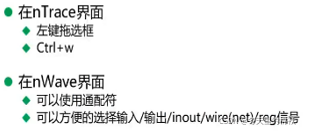
nWave波形窗口,快捷键 g 加载信号(Get signals)。在弹出的窗口选中需要添加的信号,点击滚轮选择需要添加信号的位置,也可在代码中(nTrac界面)选中信号 Ctrl+W 将信号加载在波形中
5.查看波形
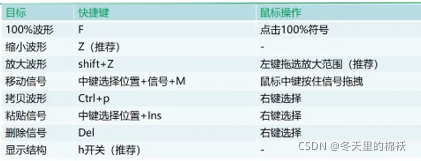
6.mark标记时间差

为方便波形定位,按键shift+M使用mark功能标记一下,可以自定义名称和颜色,方便查找。
7.波形文件保存 *.rc

调出波形,为方便下次使用,按键shift+S可以将波形保存为xxx.rc格式文件,使用波形文件时,按快捷键r打开界面,选择波形。可以避免下次打开重新添加信号
8.获取参数值

9.获取波形时刻里的值

选中Source>Active Annotation即可看到每一个信号,参数的数据显示,工具栏按钮D指那个信号驱动了当前信号,L是指当前信号驱动了那个信号。
10.新建组与对组重命名,显示信号全路径
将黄线放到最后一行,添加信号即可新建一个信号组。然后鼠标选中右键即可进行相关操作,也可以选中一个模块,直接Ctrl+4即可将接口信号加入波形窗口,按快捷键H显示波形信号全路径,再按H撤销。
11、改变信号和波形颜色
按C或者T修改信号或者波形颜色,方便查看。
12.查看信号及变化
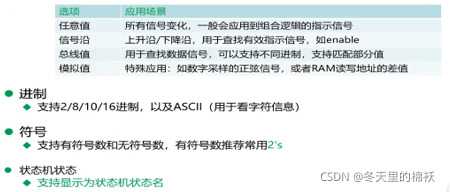
13.显示状态机及其名称
选中状态机状态的波形,在nWave窗口选中Tools>Bus Contention>打开状态机,(关闭),返回查看波形已经变为状态的名称。
补充:选择具有状态机的模块选中,然后在主工具栏选择Tools>Extract interative FSM
点击OK,然后点击状态机,即可看到状态的跳转。
更多推荐
 已为社区贡献8条内容
已为社区贡献8条内容










所有评论(0)